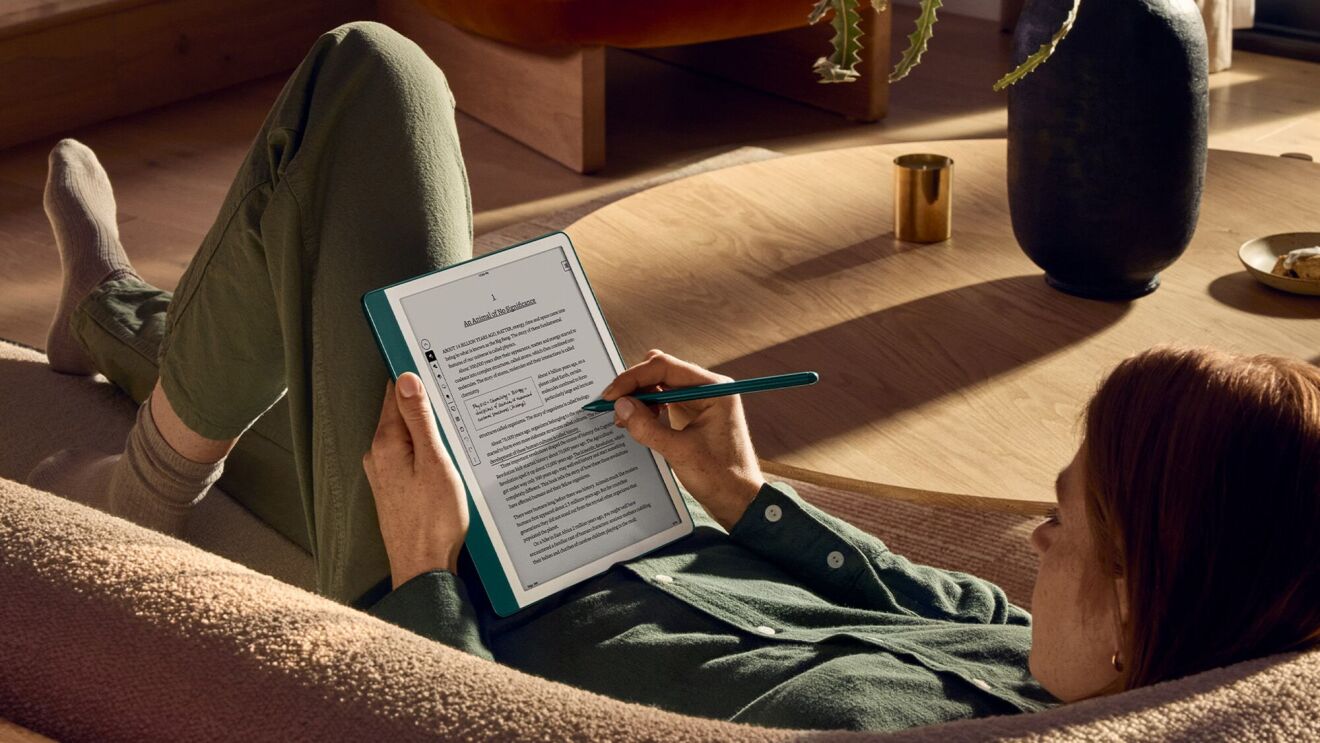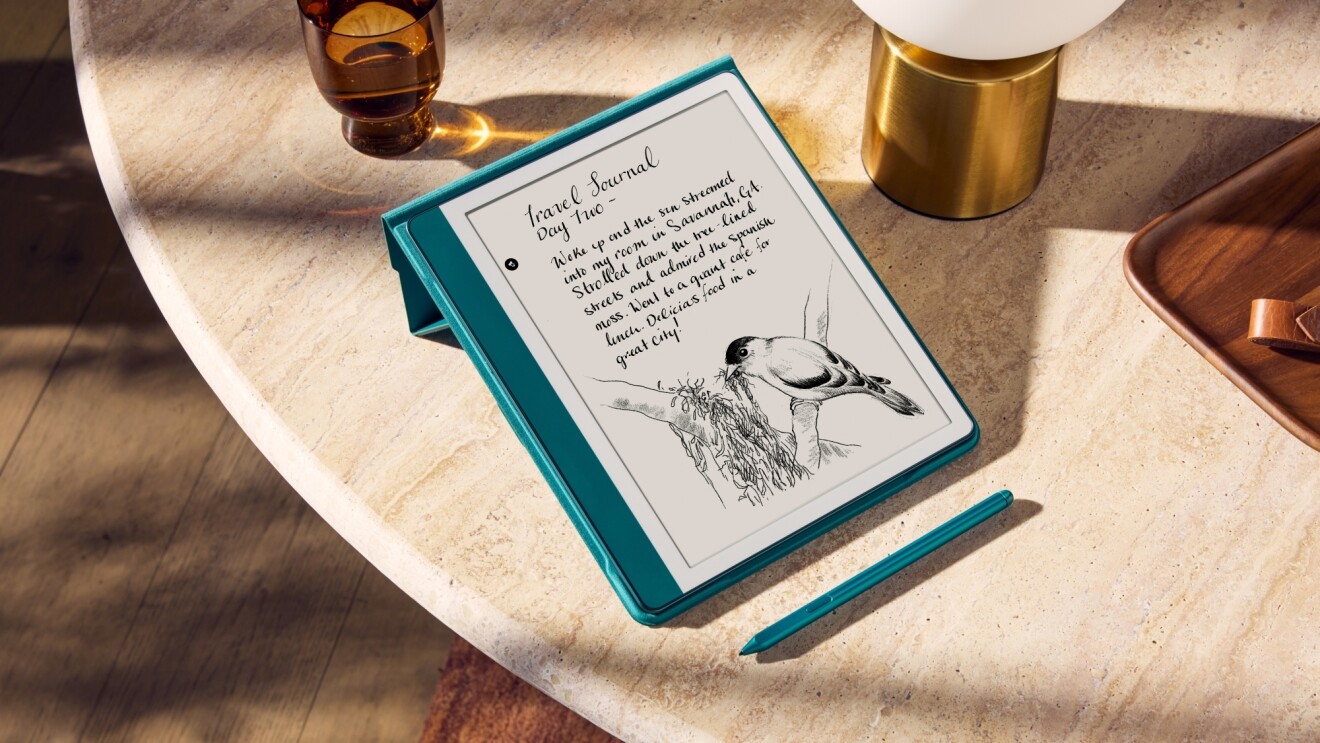Si adquiriste un Fire TV Stick esta temporada navideña y estás listo para configurarlo, es posible que estés buscando orientación sobre cómo y dónde comenzar. Nosotros te podemos ayudar.
Aquí encontrarás todo lo que necesitas saber sobre la configuración y el uso de un Fire TV Stick, sin importar el modelo que tengas.
Cómo configurar tu Fire TV Stick
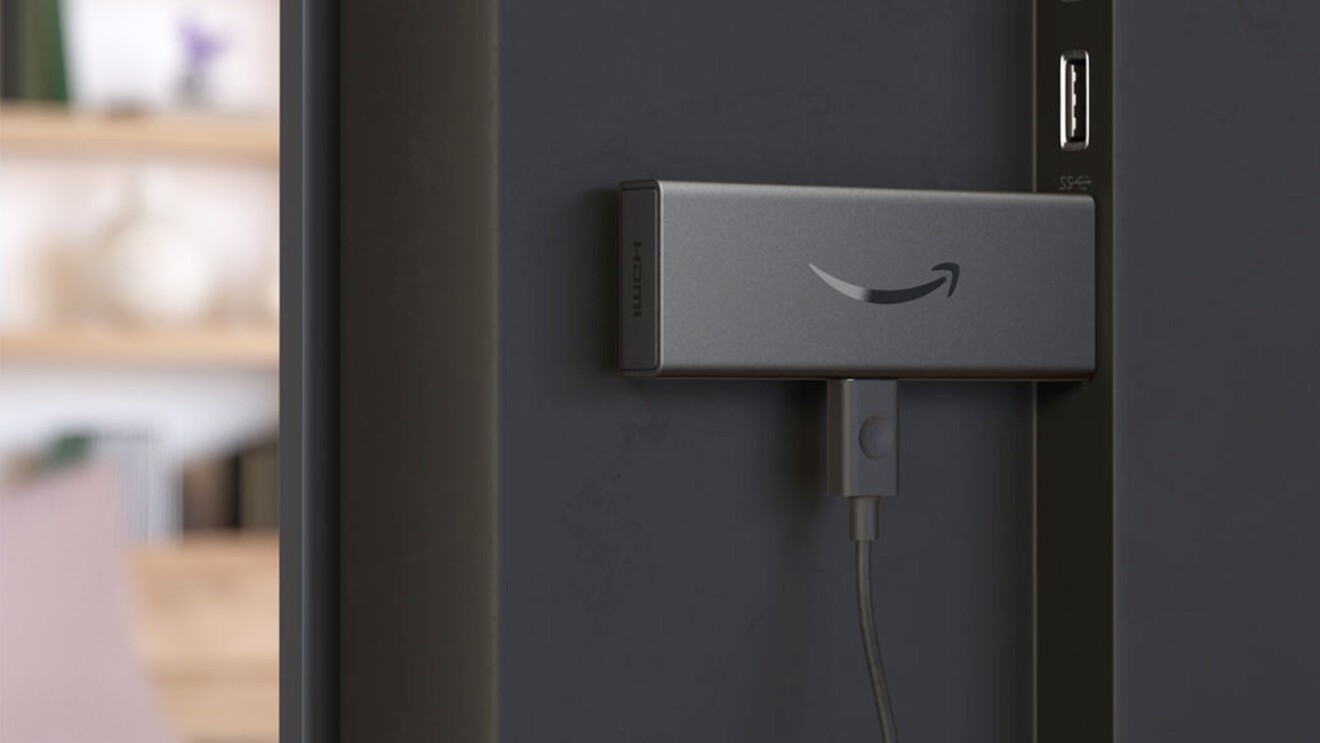
Por supuesto, lo primero que querrás hacer cuando obtengas un nuevo Fire TV Stick es configurarlo. Afortunadamente, eso es fácil de hacer. Así puedes hacerlo.
- Enchufa el Fire TV Stick en el puerto HDMI de tu televisión, conecta el adaptador de corriente incluido, y luego enciéndelo.
- Ponle las pilas al control remoto que viene con tu Fire TV Stick.
- Sigue las instrucciones en pantalla para configurar el Fire TV Stick. Se te pedirá que conectes su Fire TV Stick al Wi-Fi, y que crees o inicies sesión en tu cuenta de Amazon. También podrás configurar tu idioma preferido.
- Una vez que hayas configurado tu Fire TV Stick, puedes comenzar a usarlo de inmediato. Disfruta de tus películas y programas preferidos desde una gran variedad de servicios de streaming, incluidos Prime Video, Netflix, Hulu y Apple TV+.
Usando tu Fire TV Stick

Usar tu Fire TV Stick es aun más simple que configurarlo. Utiliza los botones direccionales del control remoto para navegar por la interfaz, y el botón central para seleccionar entre las distintas opciones. Hay un botón de retroceso, un botón de inicio y un botón de menú.
Una de las formas más sencillas de usar la interfaz de Fire TV es a través de Alexa. Simplemente mantén presionado el botón de Alexa en el control remoto y di "Alexa", seguido del comando. Por ejemplo, puedes decir "Alexa, inicia Prime Video" y tu Fire TV Stick abrirá automáticamente la aplicación por ti. O puedes decir "Alexa, muéstrame comedias populares" y tu Fire TV Stick mostrará una lista de películas y programas de comedia recomendados.
También puedes usar la aplicación de Fire TV en tu teléfono móvil para controlar tu Fire TV Stick. Podrás cambiar la configuración, iniciar aplicaciones, buscar contenido e ingresar texto con el teclado. Si prefieres una pantalla táctil, es una excelente alternativa al control remoto o Alexa.
Trucos y recomendaciones

Ahora que tu Fire TV Stick está funcionando y conoces los conceptos básicos, hay muchas características interesantes que puedes aprovechar. Estos son algunos de nuestros favoritos:
- Cambia el nombre de tu Fire TV Stick
Cambiarle el nombre a tu Fire TV Stick puede facilitar su administración dentro de tu hogar inteligente. Te ayudará a administrar eficientemente tus dispositivos en la app de Alexa y saber qué Fire TV Stick estás controlando. Para cambiar el nombre de tu Fire TV Stick, ve a la página ‘Administrar tu contenido y dispositivos’ en Amazon.com, presiona la pestaña ‘Dispositivos’ y selecciona el dispositivo cuyo nombre deseas cambiar. Luego toca el botón ‘Editar’ y cambia el nombre. También puedes hacerlo desde tu app de Alexa entrando a ‘Dispositivos’ y seleccionando el Fire TV Stick al que le quieras cambiar el nombre.
- Deshabilitar la reproducción automática
La reproducción automática es una excelente manera de probar nuevo contenido sin tener que presionar un solo botón. Sin embargo, si deseas deshabilitar la reproducción automática en tu Fire TV Stick, ve a Configuración> Preferencias> Contenido destacado y luego desactiva la opción ‘Reproducción automática’.
- Conoce más información sobre lo que estás viendo
X-Ray es un conjunto exclusivo de funciones en Prime Video que te ayuda a conocer más de las cosas que te encanta ver, mientras las ves. Disponible en tus películas, series y deportes en vivo favoritos, X-Ray te permite obtener más información sobre el contenido que estás viendo en Prime Video. Por ejemplo, puede obtener información como calificaciones de IMDb, sinopsis, actores y personajes, y más. Para encender X-Ray, simplemente presiona el botón de hacia arriba en el control remoto de tu Fire TV cuando esté viendo algo.
- Conecta tus audífonos Bluetooth
Si deseas ver tus películas y programas de TV favoritos sin molestar a los demás en la casa, puedes conectar un par de audífonos Bluetooth al Fire TV. Para hacerlo, solo ve a Configuración de Fire TV> Controles y dispositivos Bluetooth> Otros dispositivos> Agregar dispositivo Bluetooth. Luego, enciende tus audífonos y emparéjalos con el Fire TV Stick.
- Configura controles parentales
Si hay niños pequeños en tu hogar, Fire TV Stick viene con controles parentales incorporados. Podrás establecer restricciones de edad para el contenido. Esto habilitará que se requiera un código PIN para acceder a cierto contenido. Para configurar los controles parentales en Fire TV, dirígete a Configuración > Preferencias > Controles parentales.
- Actualiza tu televisión antigua con el Fire TV Stick
Antes de reemplazar tu televisión antigua por una nueva, intenta usar tu dispositivo Fire TV para actualizarla. Al conectar un Fire TV Stick, puedes acceder a todo el contenido desde el dispositivo a través de tu televisión, obteniendo una experiencia fluida y rápida.
- Controla también tus otros dispositivos
Tu dispositivo Fire TV Stick también puede controlar otros dispositivos de tu home theater compatibles. A través de un estándar llamado HDMI CEC, los dispositivos se comunican entre sí a través de cables HDMI. Por lo tanto, tu Control Remoto Fire TV puede controlar y encender dispositivos como tu decodificador de cable, barra de sonido y más. Para habilitar HDMI CEC, ve a Configuración de Fire TV > Pantalla y sonidos > Control de dispositivos HDMI CEC. Luego modifica la configuración de CEC según la configuración de tu sala de estar.
Ahora que tienes los consejos para configurar tu Fire TV Stick, descubre todo lo que necesitas saber sobre Prime Video.